Come utilizzare la funzione PERCENT.RANGO
In questo articolo, impareremo come utilizzare la funzione PERCENTRANCO in Excel.
Il PERCENTRANK è una funzione statistica. Nelle statistiche, trovare una percentuale o un percentile per il numero su una matrice di numeri.
La funzione controlla la posizione del valore nell’elenco dei valori e restituisce la sua posizione percentuale nell’elenco dei valori.
La funzione PERCENTRANK accetta l’intervallo di valori come matrice e valore. E restituisce il percentile di interpolazione per il valore specificato.
Sintassi:
|
=PERCENTRANK (array, x, [significance]) |
array: un elenco di numeri x: numero o valore [significato]: valore fino alle cifre decimali. L’impostazione predefinita è 3.
Esempio:
Comprendiamo questa funzione utilizzandola come esempio.
Qui abbiamo un insieme di valori come dati (A1: A23) e dobbiamo trovare alcuni valori PERCENTRANK per i valori. [significato] è impostato sul valore predefinito che è 3.
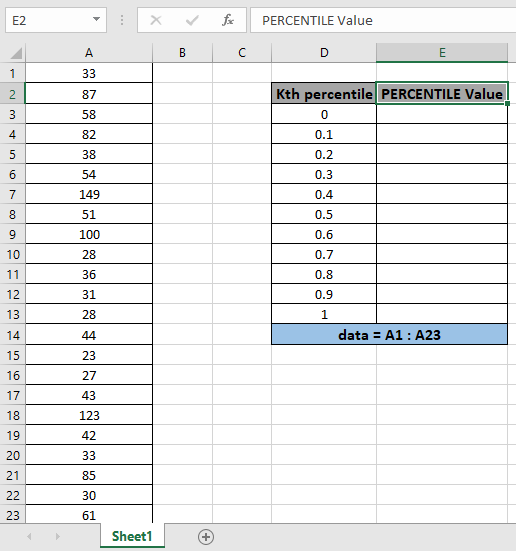
Usa la formula:
|
= PERCENTRANK ( data , D3) |
data – matrice data utilizzando un intervallo denominato.
D3 – valore su cui viene calcolato il percentile.
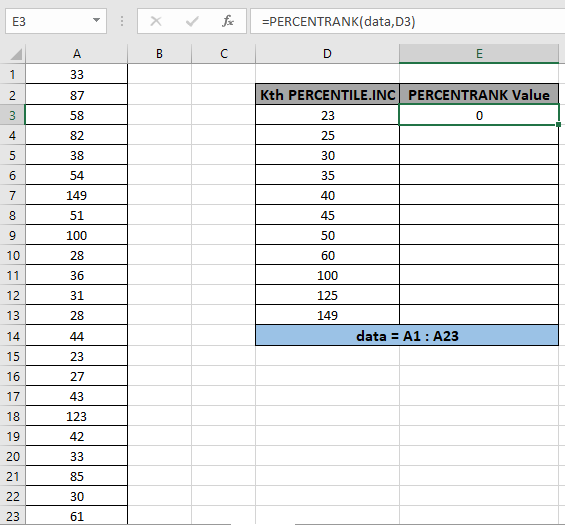
La funzione restituisce la percentuale per il valore (23) PERCENTRANK o il valore minimo per cui il percentile è 0.
Ora copia la formula per ottenere diversi valori PERCENTRANK dell’intervallo nelle celle e nella formula rimanenti come mostrato nell’istantanea seguente.
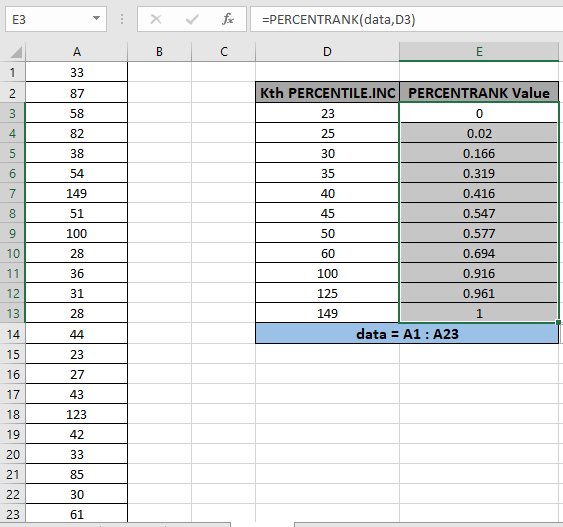
Come puoi vedere i risultati nell’istantanea sopra.
Ecco alcune delle osservazioni raccolte utilizzando la funzione PERCENTRANK.
Nota:
-
La funzione restituisce #VALORE! Errore se l’argomento della funzione non è numerico.
-
La funzione restituisce #NA! errore se il valore di x è minore del valore minimo dell’array o maggiore del valore massimo dell’array.
-
La funzione restituisce #NUM! errore se il valore di significatività è minore di 1.
-
Il valore di significatività 1 restituisce 1 cifra intera come (0) ma per il valore 2 restituisce il valore fino a 2 cifre decimali come (0.02)
-
L’argomento array della funzione ignora testo, valori logici o valori data e ora.
Spero tu abbia capito come usare link: / matematica-functions-excel-percentile-exc-function [PERCENTRANK]
funzione in Excel. Esplora altri articoli sulle funzioni statistiche come la funzione SMALL e la funzione LARGE qui. Indica la tua richiesta nella casella dei commenti qui sotto.
Articoli correlati
link: / funzioni-matematiche-excel-quartile-funzione [Come usare la funzione QUARTILE in Excel]
link: / logical-formas-excel-large-function [Come usare la funzione LARGE in Excel]
link: / statistics-formas-excel-small-function [Come usare la funzione SMALL in Excel]
link: / tips-excel-jolly [Come usare i caratteri jolly in Excel]
Articoli popolari
link: / excel-generals-how-to-edit-a-dropdown-list-in-microsoft-excel [Modifica un elenco a discesa]
link: / tips-conditional-formatting-with-if-statement [If with conditional formatting]
link: / logical-formas-if-function-with-wildcards [If with wildcards]
link: / lookup-formas-vlookup-by-date-in-excel [Vlookup per data]